Autodesk 3ds max доклад
Обновлено: 02.05.2024
Статья, которую хочу представить вашему вниманию, представляет собой описание эволюции и развития программного продукта 3ds Max компании Autodesk. Думаю, эта статья будет интересна и полезна всем специалистам, работающим с 3D-графикой. Я собирал информацию по всему интернету из различных источников, и благодаря этому вы можете пронаблюдать эволюцию 3ds Max и получить более ясное понимание его текущих функциональных особенностей. Особенно полезно это будет начинающим 3D-шникам, которые смогут понять, что 3ds Max является стандартом целого ряда индустрий и однозначно заслуживает глубокого и внимательного освоения.
Эта статья посвящена описанию истории развития 3ds Max для архитектурной визуализации. Я постараюсь описать наиболее важные и революционные инструменты и технологии 3ds Max начиная с самой первой 3D Studio DOS, а также упомяну некоторые важные работы в Media, выполненные в 3ds Max в разные годы.
В далёком 1988 году Gary Yost (Yost Group), придумал и разработал программное обеспечение для работы 3D моделированием – 3D Studio. После успеха на Атари, Yost Group начал устанавливать отношения с Autodesk. В это время начиналась активная работа над приложением для моделирования и рендеринга. Работал над программным обеспечением Tom Hudson, единственный программист.
Изначально в приложении было четыре модуля (Shaper, Lofter, Editor и Material Editor) в связи с ограничениями памяти в DOS в 640Кb.
После того как к проекту присоединился Dan Silva, был представлен кейфрейминг, который являлся пятым и последним модулем. Таким образом, 3D Studio превратился в программу для 3D анимации. Затем Autodesk согласился издать 3D Studio совместно с группой Yost и релиз 3D Studio DOS вышел в 1990 году на Хэллоуин для платформы MS-DOS. Продукт был выпущен по цене 3495 долларов США и эта цена очень долго оставалась неизменной.
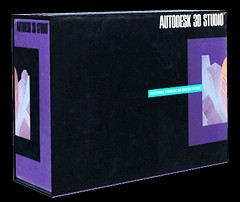
Спустя 2 года, в 1992 году вышел 3D Studio R2. Из главных обновлений было введение интерфейса IPAS для плагинов обработчиков изображений и добавлено процедурное моделирование. Были введены изменения GUI (добавлена возможность создания пользовательского интерфейса GUI). Появились также плагины с системами частиц и линзовые эффекты. Но переключение между модулями было неудобным и надо было помнить о сохранении.
В это же время планировался выход 3D Studio MAX (кодовое названием Jaguar), для выходящей 32-битной Windows от Microsoft.
3D Studio R3 вышел в 1993 году. Над релизом работали только Dan Silva и Tom Hudson, Dan уделил особое внимание Редактору Материалов и Рендереру. Из основных новинок были: два новых вида расширений для обработки битмапов и кейфреминга. Термин IPAS устарел на то время и вместо него до сих пор используется привычный нами термин Plugin.
Основные планы по разработке Jaguar начались после того, как к команде присоединился Don Brittain в качестве разработчика Windows framework.
3D Studio R4 вышел в 1994 году и это был последний релиз для платформы MS-DOS.
Главными обновлениями были: Inverse Kinematics; быстрый предпросмотр (Shaded Preview); Keyscript (Язык программирования ключевых кадров); первый релиз с начальной поддержкой DXF.
После выпуска впечатляющего модуля IK для 3D Studio R4 его автор Rolf Berteig переходит в Yost Group для работы над Jaguar. Команда разработчиков Jaguar на тот момент состояла из 4 человек: Dan Silva, Tom Hudson, Don Brittain, Rolf Berteig
Было заключено новое соглашение с Unreal Pictures о производстве модуля персонажной анимации для Jaguar. Плагин под кодовым названием “Cheetah” являлся плагином с самой сложной концепцией, которая была началом изменений в архитектуре и дизайне Jaguar.

После SIGGRAPH, 3D Studio MAX был показан на Autodesk Cad Camp, где все остальные узнали о 3D Studio MAX. Началась стадия бета-тестирования программы.
Релиз вышел в апреле 1996 году для платформы Windows NT. В это время Autodesk Multimedia Division (подразделение Autodesk) сделала ребрендинг и назвалась Kinetix.
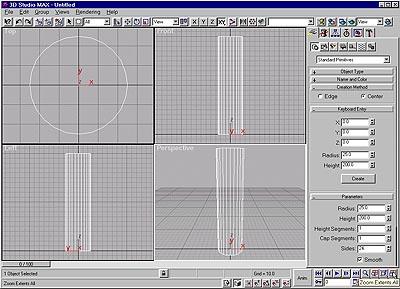
Релиз 3D Studio MAX 1.0 в качестве операционной системы требовал Windows NT 3.51 и поддерживал первые карты 3D ускорения 3D Labs GLiNT с драйверами Heidi.
Затем были выпущены два ключевых обновления – 1.1 – был выпущен SDK; 1.2 – был апдейтом для поддержки WinNT 4, интерфейс который был уже более близок к интерфейсу Windows 95.
Из ключевых функций били: Undo! – хотите верьте, хотите нет, но это была новая концепция в 3D приложении! Разработан Modifier Stack. Material Editor и Animation Controller System были основательно переработаны и улучшены по сравнению с DOS-версией. Подсистема рендеринга позволяла делать объемные световые эффекты (volumetric effects). Появились сторонние рендереры (первыми из которых были RayStudio и RayMax).
Приложение, которое стало действительно 32-битным и действительно мультипотоковым с объектно-ориентированной архитектурой, имеющей систему ссылок и экземляров (instance и reference), не изменившуюся, кстати, и по сей день.
Интерактивная графика подняла новый интерфейс 3D Studio MAX HEIDI на новый уровень, не используя при этом OpenGL или Direct3D, чего тогда в принципе и не существовало для ещё только раскручивающейся в то время Windows NT.
Почти каждая отдельная функция являлась плагином, это означало что любая функциональность могла быть сделана сторонними компаниями. Родилось первое приложение с полноценной модульной архитектурой.
В это время была выпущена игра Warcraft от Blizzard Entertainment’s, в 3D Studio было сделано видео к игре.
3D Studio MAX R2 (Кодовое название Athena). Официально был анонсирован на Siggraph 97 в Лос-Анжелесе, 4 августа 1997. А в продажу поступил 24 сентября 1997 года.
Были добавлены: Ray-tracing в Scanline рендерер посредством Raytrace материала и карт разработанными в Blur Studio Steven Blackmon и Scott Kirvan (они же позже разработали рендерер Brazil). Lens Effects Post Effects купленный и интегрированный у Digimation. Инструмент моделирования NURBS. Встроенный язык программирования MAXScript. Поддержка OpenGL.
Было одно обновление программы до версии 2.5. Это было первое и единственное платное мини-обновление в истории 3ds Max. Оно включало обновление NURBS и поддержку импорта VRML.
Спустя 11 лет после идеи создания программы вышел 3D Studio MAX R3 (Кодовое название Shiva). Релиз был в Июне 1999 года.

3D Studio MAX R3 был анонсирован на Конференции Разработчиков Игр в апреле 1999 года. Это был последний релиз под логотипом Kinetix, хотя подразделение было уже объединено с Discreet Logic, но собственного логотипа ещё не имело. Релиз получил кодовое имя “Shiva”, в честь индийского божества – благодаря всем произошедшим в его архитектуре изменениям.

Digital Dimension создали минутную вступительную сцену для Super Bowl, самой рейтинговой телепрограммы, используя 3D Studio MAX, которая оказалась настолько успешной, что завоевала для студии награду Эмми.
Обновление до версии 3.1 считается самым стабильным за всю историю программы. В это же время разрабатывалась версия Autodesk VIZ, под кодовым названием Kenny.
Gary Yost, основатель 3ds Max, в полной секретности работал над интеграцией mental ray, под кодовым названием Ganesh. Коннектор для 3D Studio MAX R3 к mental ray stand-alone был готов и доступен для пользователей в мае 2000 года.
Кстати, это был релиз, с которого я начал изучение 3D Studio MAX R3.1, эх, как же давно это было.
Gmax представлял собой упрощенную версию 3ds max, которая считался стандартном de facto в мире профессионалов трехмерной графики. Однако 3ds max – коммерческая программа, стоимость которой составляла 3495 долларов. В то же время Gmax – была бесплатная программа, разработанная той же Autodesk на основе версии 3D Studio MAX 3.1. По задумке Autodesk, основное назначение Gmax – разработка различных моделей для игр. Однако её можно было с успехом применять для начального освоения 3D-графики. Тем более, что интерфейс и основные методы работы в Gmax были точно такие же, как и у полнофункциональной программы 3D Studio MAX. К сожалению, в октябре 2005 года Autodesk прекратила поддержку Gmax.
Discreet 3ds max 4 (Кодовое название Magma) был анонсирован на Siggraph 2000 в Новом Орлеане в виде технологического демо. 3D Studio MAX был переименован в 3ds max (полностью в нижнем регистре) для вписывания его в концепцию именования продуктов discreet строчными буквами.

Ключевыми новинками релиза были: QuadMenus – контекстные меню, и система настройки пользовательского интерфейса ActionItems. Режим превью-рендера ActiveShade. Новый набор инструментов для моделинга Editable Poly.
Были выпущены 2 промежуточных обновления для обычных пользователей – 4.1 и 4.2, и специальное – 4.3, предназначавшееся только для пользователей студенческой версии.
Discreet выпустила 3ds max 5 (Кодовое название Luna), первый релиз, полностью выполненный Autodesk в июле 2002 года.
Впервые в 3ds max 5 появилась поддержка плагинов предыдущей версии. Плагины, разработанные для 3ds max 4 могли использоваться в 5-й версии без рекомпиляции, в то время как 2й и 3й релизы требовали полностью новых версий.
Главным нововведением в 5-й версии стал сторонний рендерер – mental ray, и продвинутая подсистема освещения в рендерере Scanline, состоящая из двух новых плагинов – брутфорсовый модуль глобального освещения, названный Light Tracer, и модуль рассеянного освещения Radiosity, основанный на наработках разработчиков Lightscape (Lightscape был приобретен Discreet Logic за несколько лет до поглощения их Autodesk). Также была обеспечена поддержка фотометрических источников света и системы дневного освещения.

Также в числе нововведений были: Интеграция модуля Reactor (ранее бывшего отдельным плагином, базировавшимся на физическом движке HAVOK). Функция Render To Texture. Новые Transform gizmos. Поддержка слоёв (взято из 3ds VIZ). Было выпущено 3 промежуточных обновления – 5.1, 5.1SP1 и 5.5 (последняя версия включала в себя дополнение Particle flow).
Со стороны человеческих ресурсов интересно отметить, что продукт разрабатывался под управлением Chris Ford, перешедшего в discreet, когда Alias отменили Wavefront, до этого старшего менеджера по продукции Maya. Другой факт относящийся к 3D: Bob Bennett, ранее менеджер по продукции 3d Studio DOS, был менеджером по разработке Maya много лет до покупки Alias Autodesk`ом.
С выходом Tom Clancy's Splinter Cell, используемый при создании игры 3ds max получил одобрение за высокое качество освещения и анимации. 3ds max в стандартной поставке использовался в фильме Kaena: The Prophecy для создания великолепных трёхмерных ландшафтов и персонажей.
В Июле 2003 года discreet выпускает 3ds max 6 (Кодовое название Granite). И снова релиз потребовал перекомпиляции всех плагинов (забегая вперёд, они могли работать в версиях 7 и 8).
Основными новыми функциями были: Particle Flow (Ранее поставлялся как дополнение для 5й версии, для подписчиков). Новый модуль Vertex Paint. И прочие обновления уже имеющихся инструментов.
Les Triplettes de Belleville, выполненный полностью в 3ds max номинирован на 2 премии Оскар.
В Final Destination 2, 3ds max использовался для создания захватывающей сцены с выпадающими с грузовика брёвнами, приводящими к одной из самых крупных и страшных автомобильных аварий в кино. Blizzard, создатели World of Warcraft, который позже войдёт в Книгу рекордов Гиннесса как самая популярная ММОРПГ, использовали 3ds max для создания качественного высокодетализированного оформления контента.
Discreet 3ds max 7 (Кодовое название Catalyst) вышел в Августе 2004 года. По сути, это был эволюционный апдейт, основанный на ядре 6-й версии.
Основными новыми функциями были: инструменты в Editable Poly tools – Bridge, Deform и Relax painting, Soft Selections Painting, опция Preserve UVs и т.д. Поддержка генерации и рендеринга карт нормалей (Normal mapping). mental ray 3.3, включающий в себя шейдеры подповерхностного рассеивания (Sub-Surface Scattering), Ambient Occlusion и поддержку Render To Texture.
Спустя 17 лет в Сентябре 2005 года выходит релиз Autodesk 3ds Max 8 (Кодовое название Vesper).

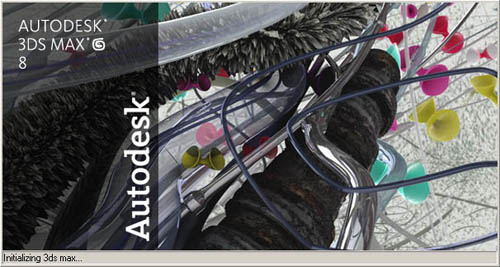
Основные функции релиза: Asset Tracking с поддержкой сторонних решений и Autodesk Vault в стандартной поставке. Hair and Fur (ранее поставлялся как дополнение к 7 релизу, основанное на Joe Alter's Shave & Haircut). Cloth (также был доступен как дополнение, основанное на Size8's ClothFX, ранее известном как Stitch). А также была проделана большая работа по обновлению и добавлению новых функций в имеющиеся инструменты.
Halo 2 от Microsoft, созданный с использованием 3ds Max и Maya, стал лучшим игровым дебютом за всё время. 3ds Max стал членом зала почёта Line Awards Hall of Fame от журнала Game Developers Magazine. Harmonix создал Guitar Hero, и люди со всего света получили возможность почувствовать себя рок-звёздами. Gopher Broke, созданный целиком в 3ds Max, замахнулся на Оскар в номинации Лучшая Анимационная Короткометражка.
Бетон для нового World Trade Center готов! Спроектированный и визуализированный с помощью 3ds Max, AutoCAD и Revit, новый Всемирный Торговый Центр стал в то время самым высоким зданием в США.
Autodesk 3ds Max 9 (Кодовое название Makalu). Релиз вышел в Октябре 2006 года. Это первый релиз, вышедший в обоих, 32- и 64-х битном формате. Также была необходимость перекомпилировать плагины в новом компиляторе Visual Studio, потому что старый MaxSDK6 устарел и нуждался в обновлении.
P.S. В статье использовалась информация из различных источников и недр Интернета. Спасибо всем авторам статей, чьи фрагменты я использовал при подготовке этого материала.
Об авторе:

Слаженная профессиональная работа сотрудников компании "Архитект-Дизайн". Все доставлено в срок, качественно и без задержек!
3D Studio Max - лидер рынка программного обеспечения для трехмерного моделирования, анимации и визуализации.
Новая версия 3D Studio MAX предлагает еще больше усовершенствованных возможностей, которые удовлетворяют возрастающим нуждам создателей трехмерных моделей и аниматоров, а также разработчикам интерактивных игр. Открытая архитектура 3D Studio MAX позволяет аниматорам воспользоваться преимуществами использования более чем ста подключаемых приложений, чтобы быстро и легко добавлять впечатляющие эффекты. Более того, с помощью 3D Studio MAX SDK они могут даже создавать свои собственные приложения-модули, чтобы придавать оригинальный вид своим творениям.
3D Studio Max - программа трёхмерной графики - может использоваться:
- в архитектурном проектировании;
- в подготовке рекламных и научно-популярных роликов для телевидения;
- в компьютерной мультипликации и художественной анимации (спецэффекты, фантастические чудовища и т.д.), например, спецэффекты к фильму "Мумия" сделаны в этой программе;
- в компьютерных играх;
- в компьютерной графике и Web-дизайне.
Возможности 3D Studio Max:
- детализация геометрии с помощью Edit Poly Bridge;
- большая управляемость геометрией с новой опцией Slide and Pinch в Edit Poly Connect;
- выбор граней геометрии растяжением/сжатием выбранного (selection) вдоль Ring/Loops;
- упрощение подчистки (cleaning up) моделей удалением граней и вершин за один проход;
- новый Sweep модификатор.
UV развертка и мэппинг
- Pelt Mapping определяет пользовательские "швы" (seams) и позволяет в соответствии с ними разворачивать UV;
- Relax UV и Remove Distortion обеспечивают точное соответствие геометрии и текстурных карт за счет сглаживания существующих координат мэппинга;
- прямой доступ к быстрому наложению карт в режимах box, cylindrical, spherical в модификаторе UV Unwrap упрощает стек модификатора (modifier stack);
- Export UV Template Image позволяет экспортировать развернутую (unwrapped UVs) картинку для использования в приложениях рисования.
- Skin Weight Tools для быстрого доступа к основному инструментарию скиннинга;
- по умолчанию вершины привязаны к костям для предотвращения нежелательного растягивания и минимизации необходимости редактирования envelopes при наложении скин-модификаторов;
- Math Helper Object.
- автоматизация производственного потока за счет очереди запросов к базе данных с помощью MAXScript SQL Connect and Queries;
- отладчик MAXScript debugger;
- контроллеры выражений имеют полную MXS поддержку;
- Rebuilt scripted контроллер поддерживает независимые имена.
- форматы оцифровки движения включают HTR импорт/экспорт для 3ds max костей и импорт TRC данных. Импорт стандартных форматов оцифровки движения напрямую в 3ds max.
- загрузка и сохранение анимации с помощью новых типов данных движения на базе XML;
- Motion Mixer применим к любой анимации, не только Biped;
- улучшенное окно Track View.
- улучшенное редактирование кривых Biped движения;
- новые neck и tail кости для улучшенной анимации длинношеих и хвостатых персонажей;
- слои для ретаргетинга движения - оцифрованного и по ключевым кадрам, с сохраненными точными IK позициями;
- перекручивание (twist) костей с тремя степенями свободы;
- поворот Biped pelvis как ball joint;
- расширенная поддержка данных оцифровки движения для шеи, пальцев верхних и нижних конечностей.
Управление большими массивами данных и коллективная работа над проектом
- новый инструментарий управления Asset Tracker, интегрированный с Autodesk Vault и совместимый с другими менеджерами данных;
- перестановки данных (repath and retarget);
- быстрое маскирование объектов 3ds max в композитинговом пакете Autodesk Combustion с использованием интегрированных ID по текстурам и рендерингу;
- перенос сгенерированных последовательностей изображений в пакеты Autodesk Toxik и Autodesk Cleaner XL с автоматической генерацией в 3ds max информации о путях, номерах кадров, разрешении и т.п. данных, отображаемых в окне Toxik.
- определение и сохранение конфигурационных (path configuration) файлов;
- настройки с помощью формата OPEN EXR.
- "расчески", имитация склеенных или кудрявых волос;
- инерция движения волос, заимствованная от перемещения связанной с ними поверхности;
- рендеринг в mental ray;
- замена геометрии на объекты (instanced geometry) для быстрой генерации лесных зарослей, полей цветов и т.п.
- реалистичные "выкройки", имитация внутренних швов;
- выбор типа ткани настройками либо из списка (шерсть, шелк и т.п.);
- сохранение настроек для последующего коллективного использования.
- освещение (radiosity adaptive subdivision);
- реальные единицы измерения для удобства размещения масштабированных копий объектов;
- сохранение данных сцены (объекты, слои, материалы, камеры и т.п.) в файле scene state;
- импорт/линки моделей из пакета Autodesk Revit для создания с помощью 3ds max изображений в DWG формате и связки объектов сцены напрямую с объектами Revit;
- доступ из меню Import к формату Autodesk Inventor;
- экспорт моделей 3ds max для просмотра в Autodesk DWF Viewer и Autodesk DWF Composer.
Список изменений в 3D Studio Max 2009:
Система визуализации Reveal впервые появилась в 3ds Max 2009. В ней представлены инструменты для быстрой корректировки полученных изображений. Вы можете выполнить визуализацию для всей сцены, кроме выбранного объекта, визуализацию отдельного объекта или даже отдельной области буфера кадра. Буфер кадра теперь содержит упрощенный набор средств для быстрой корректировки результатов рендеринга. Исключение объектов, областей и/или процедур позволяет добиться баланса между качеством, скоростью и полнотой рендеринга.
Подвергся переработке алгоритм работы со скелетами; теперь программа может делать одинаковым поведение их кистей и ступней относительно базовой плоскости. Это значительно сокращает длительность подготовки анимаций с участием двуногих и четвероногих персонажей. Autodesk 3ds Max теперь поддерживает поворот существ относительно рабочей опорной точки, а также указание опорной точки пользователем. Таким образом упрощается моделирование некоторых видов движения — например, падения персонажа на землю.
Улучшенная поддержка OBJ и FBX
Повышение качества передачи данных в OBJ и добавление новых опций экспорта делают намного более простым обмен информацией между 3ds Max и Mudbox, а также взаимодействие с другими программами формирования скульптурных поверхностей. Появились новые стандартные наборы параметров экспорта, дополнительные опции работы с геометрией (в том числе скрытие сплайнов и отрезков). Благодаря проведенной оптимизации уменьшились размеры передаваемых файлов, что привело к росту производительности. Художникам по компьютерным играм должны понравиться улучшенная обработка текстур и сопроводительные параметры импорта из Mudbox, где, например, хранится число граней объектов. В 3ds Max улучшено управление памятью для FBX и появились новые опции импорта, с помощью которых поддерживается взаимодействие между 3ds Max и такими продуктами, как Maya и MotionBuilder.
Упрощение редактирования UV-текстур
В Autodesk 3ds Max используется до сих пор не превзойденный набор интеллектуальных инструментов мэпинга. Возможность мэпинга сплайнов и трубчатых поверхностей позволяет, например, наложить дорогу на естественный рельеф местности. В процедуры Relax и Pelt внесены улучшения, с помощью которых упрощается создание UVW-разверток. Желаемые результаты достигаются теперь за меньшее число шагов.
В 3ds Max добавлена новая библиотека материалов для mental ray® с описаниями, основанными на физических параметрах. С ее помощью можно быстро создавать типовые поверхности зданий — покрытые малярной краской, глянцевые и матовые, из стекла и бетона.
Улучшенное фотометрическое освещение
В Autodesk 3ds Max поддерживаются новые типы распределенного освещения (круговое, цилиндрическое), реализован фотометрический предпросмотр в окнах Browse и Light , улучшены качество фотометрии в ближней зоне и появился новый тип света – направленный (spot). Светоизлучающие поверхности могут быть любыми; форму источника света можно будет увидеть и при визуализации.
Разработчик 3D Studio Max 200
Трехмерная графика и анимация, открывающие двери в захватывающий мир виртуальной реальности, занимают особое место среди компьютерных технологий, а пакет 3D Studio MAX компании Discreet является самым популярным среди приложений для трехмерного моделирования, анимации и рендеринга. Он обладает всеми необходимыми средствами для создания игровых миров и анимационных роликов и потому используется большинством разработчиков компьютерных игр и незаменим в компьютерной мультипликации и художественной анимации. Дизайнерам и инженерам 3D Studio MAX предоставляет средства фотореалистической визуализации для анализа разрабатываемого проекта, проведения презентаций и создания маркетинговых материалов. Широко применяется он в архитектурном проектировании для создания дизайна интерьеров. Давно оценили данное приложение и специалисты по телевизионным заставкам, клипам и спецэффектам в кино, пакет широко применяется при подготовке рекламных и научно-популярных роликов для телевидения.
Программа обладает интерактивным объектно-ориентированным интерфейсом, реализует расширенные возможности создания и управления анимацией, хранит историю жизни каждого объекта, предоставляет возможности для создания разнообразных световых эффектов и имеет открытую архитектуру, что позволяет расширять возможности приложения за счет подключаемых плагинов.
Пакет 3D Studio MAX достаточно сложен в освоении и имеет огромное число настроек, инструментов, меню и т.п. Даже простое перечисление его инструментов займет немало времени и вместе с тем не даст ни малейшего представления о нюансах работы. Поэтому знакомиться с возможностями пакета мы будем последовательно и на конкретных примерах, а на первом уроке просто попытаемся немного освоиться с интерфейсом программы, экспериментируя с простыми геометрическими объектами.
Теоретические аспекты работы
Для работы в программе предназначено стандартное для Windows-программ главное командное меню, а также панели инструментов, которые располагаются по краям рабочего окна и обеспечивают быстрый доступ практически к любому элементу интерфейса и к большинству команд главного меню. Основной панелью инструментов является Main Toolbar (Главная панель инструментов, рис. 1) — она открывается по умолчанию и содержит наиболее часто используемые кнопки инструментов. Следующей по рангу идет командная панель Command Panel (рис. 2), объединяющая шесть панелей с элементами управления, каждая из которых открывается щелчком по соответствующей кнопке:
Create (Создать) — объединяет элементы управления для создания различных типов объектов;
Modify (Изменить) — содержит элементы управления для изменения и редактирования объектов и применения к ним различных модификаторов;
Hierarchy (Иерархия) — предназначена для управления связями;
Motion (Движение) — объединяет элементы управления для настройки контроллеров анимации и траекторий движения;
Display (Отображение) — позволяет управлять отображением объектов сцены в окнах проекций;
Utilities (Утилиты) — содержит разнообразные вспомогательные программы, большинство из которых являются подключаемыми плагинами.

Рис. 1. Панель инструментов Main Toolbar

Рис. 2. Командная панель Command Panel
Все создаваемые в программе элементы называются объектами, к ним относятся не только любые геометрические тела, но и формы, камеры, источники света и др. Объектами можно управлять, модифицируя их произвольным образом, объединяя в группы, связывая друг с другом и пр., чтобы получить в конечном счете нужную сцену. Процесс создания объектов называется моделированием. Моделирование осуществляется в окнах просмотра проекций, которые занимают основную часть экрана и позволяют рассмотреть объекты с различных позиций и в разных проекциях. По умолчанию на экране отображаются четыре одинаковых прямоугольных окна, соответствующие проекциям: Top (Сверху), Front (Спереди), Left (Слева) и Perspective (Перспектива) — рис. 3.
Для просмотра объектов больше всего подходит окно Perspective (Перспектива), однако для моделирования оно не очень удобно. В реальности список проекций гораздо шире и включает дополнительно проекции: User (Пользовательская), Right (Справа), Back (Сзади), Bottom (Снизу) и Camera (Камера). При желании можно изменить вариант отображения проекций, отказавшись от каких-то проекций и (или) заменив одни проекции на другие. В части проекций, таких как Top, Front, Left, Bottom, Back и Right, объекты отображаются в виде каркасов, а в проекциях Perspective и Camera — с раскрашенной поверхностью. Независимо от набора проекций и варианта их отображения активное окно проекций всегда выделяется белым цветом.
Все объекты делятся на категории, выбор которых осуществляется в палитре с помощью соответствующих кнопок (рис. 4).
Выделяют следующие категории объектов:
Geometry (Геометрия) — объединяет объекты, имеющие визуализируемые геометрические тела;
Shapes (Формы) — предназначена для создания линий, NURBS-кривых и двумерных форм, которые без специальных инструкций не визуализируются;
Lights (Источники света) — данную категорию составляют объекты, освещающие сцену и улучшающие ее реализм;
Cameras (Камеры) — объединяет объекты-камеры, являющиеся дополнительными при создании сцен;
Helpers (Вспомогательные объекты) — при помощи объектов данной категории значительно упрощается конструирование сложных сцен и настройка анимаций;
Space Warps (Объемные деформации) — включает объекты, отвечающие за различные виды искажений окружающего пространства;
Systems (Системы) — объединяет объекты, контроллеры и иерархии, предназначенные для создания геометрических тел, объединенных определенным видом поведения.
Рис. 4. Выбор категории Geometry
В каждой категории существует целый список типов объектов, например в категорию Geometry (Геометрия) входят типы: Standard Primitives (Стандартные примитивы), Extended Primitives (Улучшенные примитивы) и др. Нужный тип выбирается из списка (рис. 5).
Каждый тип, в свою очередь, объединяет множество разнообразных объектов, в частности тип Standard Primitives позволяет создавать коробки (Box), сферы (Sphere), цилиндры (Cylinder), торусы (Torus), чайники (Teapot), конусы (Cone), геосферы (GeoSphere), трубы (Tube), пирамиды (Pyramid) и плоскости (Plane).
Каждый созданный объект имеет имя, цвет и обладает некоторыми параметрами. Под параметрами объекта понимается набор свойств, описывающих объект в трехмерном пространстве, например его координаты, длина, ширина и высота. Имя и цвет фиксируются в поле Name and Color (Имя и цвет) и их можно изменить, параметры отображаются в процессе создания объекта на панели Create (Создать), а в дальнейшем — на панели Modify (Изменение), и их набор определяется типом объекта. Например, для чайника (рис. 6), помимо его размеров, список параметров включает параметры Body (Тело), Handle (Ручка), Spout (Носик) и Lid (Крышка), часть из которых при желании несложно отключить (рис. 7).

Рис. 6. Настройка параметров для объекта Teapot по умолчанию

Рис. 7. Изменение внешнего вида объекта Teapot при изменении его параметров — большой чайник превратился в небольшую сахарницу
Создание и простейшее редактирование стандартных примитивов
Создавать и редактировать объекты можно в любой проекции, но некоторые возможности редактирования в разных проекциях отличаются. Принцип создания определяется самим объектом. Для одних объектов, например чайников (Teapot) или сфер (Sphere), достаточно щелкнуть мышью в левой верхней точке объекта, перетащить мышь и отпустить ее в правой нижней точке. Для других типов объектов процесс может оказаться более длительным, например при создании коробок (Box) или цилиндров (Cylinder) нужно будет указать еще и глубину объекта, а значит, последовательность будет выглядеть так: щелкнуть => перетащить, не отпуская кнопку мыши => отпустить кнопку мыши => перетащить => щелкнуть. Отметим, что изменить параметры объекта можно в любой момент, так как в программе запоминаются все этапы его создания и редактирования.
Создание стандартных примитивов
Вначале поэкспериментируем с обычными сферами. Для создания объектов откройте панель Create (Создать), щелкнув на соответствующей кнопке панели Command Panel, — по умолчанию данная панель открывается автоматически. На панели Create выберите категорию объектов Geometry (Геометрия), в списке типов объектов укажите тип Standard Primitives (Стандартные примитивы), а затем в группе Object Type (Типы объектов) выберите инструмент Sphere (Сфера).
Теперь приступим к созданию объекта, что, как уже отмечалось, можно сделать в любом из окон проекций. Для примера создадим сферу в окне проекции Top (Вид сверху). Для этого просто щелкните мышью в любом месте окна Top, перетащите ее, а затем отпустите кнопку мыши — в итоге сфера появится во всех четырех окнах проекций (рис. 8). Чтобы расширить поле для экспериментов, аналогичным образом создайте еще несколько однотипных сфер, например как показано на рис. 9
Всем привет! Хочу поделиться с Вами своими знаниями о 3d моделировании, а конкретно о программе ЗDs max. Эта статья рассчитана на начинающих 3d-шников или на людей, которые не знают где скачать программу и что нужно знать, чтобы начать в ней работать.

С чего все началось
Вкратце расскажу о моем знакомстве с ЗDs max. Мне всегда хотелось творить, поэтому после окончания школы я поступил учиться на архитектора. На 3 курсе обучения мы стали проектировать здания и интерьеры, которые требовали красивой и красочной визуализации (чтобы будущий заказчик захотел приобрести данный проект). Я выбрал очень серьезную и сложную программу ЗDs max, которую изучаю до сих пор.
Конечно, решить поставленную задачу можно было и с помощью более доступных и простых программ, таких как:
ArchiCAD — программный пакет для архитекторов, основанный на технологии информационного моделирования (Building Information Modeling — BIM), созданный фирмой Graphisoft. Предназначен для проектирования архитектурно-строительных конструкций и решений, а также элементов ландшафта, мебели и так далее.
Проще говоря, когда вы чертите чертежи, эта программа автоматически выстраивает 3d модель и так же автоматически рассчитывает конструкции. Она пользуется большой популярностью у архитекторов и конструкторов.
Естественно, существует аналог ArchiCAD — Autodesk Revit.
SketchUP — программа для моделирования относительно простых трёхмерных объектов — строений, мебели, интерьера.
Но я посчитал, что выбор этих упрощенных программ будет несерьезным и непрофессиональным шагом (хотя изучить их все же пришлось – они входили в программу обучения).
Характеристики компьютера
Итак, я приступил к изучению 3Ds max. Первое, на что акцентировали внимание преподаватели — для быстрого рендера и стабильной работы в ней нужна серьезная машина. Конечно, первые мои проекты делались на ноутбуке с самыми минимальными требованиями на 2012 год. Но все же считаю, что любой человек, решивший встать на путь 3d-шника, должен хотя бы знать, на что нужно делать упор при покупке компьютера:
Процессор – сердце вашего компьютера. Основная нагрузка в рендере ложится именно на него. Иными словами, чем быстрее ваш процессор, тем быстрее будут рендериться сцены.
Материнская плата – необходима для объединения всех частей системного блока в единое целое. Она слабо влияет на производительность в 3d графике, однако именно от качества материнской платы зависит возможность разгона процессора, так как при этом повышается энергопотребление и нагрузка на цепи питания процессора (которые расположены как раз на материнской плате).
Оперативная память – при работе компьютера в ней хранятся данные, необходимые процессору для вычислений. При работе в 3d в ней хранятся файлы проекта – модели, текстуры, а при запуске рендера — промежуточные вычисления. Основной характеристикой памяти применительно к 3d графике является объём.
Видеокарта – необходима для вывода изображения на монитор. Все, что происходит в окнах проекций 3d программ, обрабатывает видеокарта, и от её мощности зависит комфорт работы в выбранном вами софте. Основными характеристиками, которые будут определять комфортность работы с картой (разумеется, в рамках конкретного поколения карт и одного производителя) являются количество потоковых процессоров, их частота и объём видеопамяти. Другие параметры, например, разрядность шины, в 3d графике будут иметь меньшее влияние на производительность.
Жидкостное охлаждение бывает замкнутое и сборное. Замкнутое продаётся уже готовым к использованию и не требует (или почти не требует) обслуживания, в то время как сборное требует сборки пользователем и доливки охлаждающей жидкости.
Жесткий диск – необходим для хранения информации. В отличие от оперативной памяти способен сохранять данные и после выключения питания компьютера. Жесткие диски делятся на твердотельные и накопители на твёрдых магнитных дисках (HDD). Твердотельные накопители (они же SSD) очень быстрые, тихие, лишены таких недостатков как большое время доступа либо фрагментация, однако имеют высокую цену за 1Гб и меньшую, чем у HDD надёжность. SSD предназначены для установки на них программ (с целью повышения скорости запуска и сохранения проектных файлов) и для повышения комфортности работы (SSD не является обязательным комплектующим, на нём можно экономить при недостатке финансов на сборку ПК). HDD же предназначены для хранения больших объёмов информации. Они более медленные, чем SSD, подвержены фрагментации, однако имеют крайне низкую цену за 1Гб места и очень надёжны, так как техпроцесс их производства хорошо отлажен.
Блок питания – необходим для подачи напряжения на схемы питания компьютера. Блок питания необходимо подбирать индивидуально под каждый компьютер, учитывая количество и мощность компонентов, а также наличие разгона.
Я отлично понимаю, что у всех разные финансовые возможности, поэтому представляю лишь перечень минимальных условий, оставляя выбор за вами. Однако расстраиваться, если вы не проходите даже по минимальным требованиям, не стоит. Берите свой ноутбук или компьютер, устанавливайте ЗDs max версии 12 и ниже, пробуйте! В любом случае в первое время вы не сможете использовать все ресурсы ЗDs max…

Студенческая лицензия
Может, это станет для кого-то открытием, но всю продукцию Autodesk можно установить абсолютно бесплатно с лицензией. Как это делается на примере 3d max:
1. Пройдите по ссылке и нажмите Create Account.
2. В новом окне укажите вашу страну, обязательно образовательный статус Student, дату рождения и нажмите Next.
3. Заполните поля: Имя, Фамилия, укажите электронную почту, повторите ее в поле Confirm email и придумайте пароль. Пароль должен содержать в себе как цифры, так и буквы на латинице. Поставьте галочку как на скриншоте и нажмите Create Account.
8. Далее вас спросят, в каком учебном заведении вы проходите обучение. Для этого в первой строчке нужно указать Knower, всплывет подсказка: Can't find your school? Нажмите на нее.
9. Вас снова перебросит в предыдущее окно, где уже будет указан учебный центр. Останется выбрать во второй строчке Other и ниже — период обучения (рекомендую ставить 4 года). Нажмите Next.
Вас перенаправит на страницу, с которой мы начали (если этого не произошло, перейдите по ссылке и авторизуйтесь).
1) Далее укажите версию 3ds max, которую хотите скачать, выберите операционную систему и язык (English). Обязательно перепишите себе Serial number и Product key — они будет необходимы для активации студенческой версии на 3 года! (они также придут вам на почту).
3) Дождитесь, пока установщик распакуется, во всплывающем окне нажмите Install.
4) В следующем окне поставьте галочку I Accept и нажмите Next.
5) Далее поставьте галочку Stand-Alone, введите ваш серийный номер и ключ продукта, которые сохраняли ранее (их можно найти в почте) и нажмите Next.
6) Выберите папку сохранения программы (рекомендуем диск С), нажмите Install и наблюдайте за процессом установки.
7) После установки программы запустите 3ds Max, в появившемся окне нажмите I Agree.
8) Когда он запустится, посмотрите, что написано наверху. Если Student Version, все отлично! Autodesk 3ds max активирован, и вы можете пользоваться студенческой версией целых 3 года совершенно бесплатно!
9) ВАЖНО! Если после шага 18 у вас возникла ошибка 400 и при каждом запуске выскакивает окно, в котором написано, что версия программы на 30 дней, вам необходимо активировать 3ds max вручную. Как это сделать смотрите здесь. Если такой ошибки нет, полный порядок — все активировалось автоматически!
3Ds max. C чего начать?
1. Папка проекта
Первое что нужно сделать, начиная работу в 3d max — создать папку проекта. Она обеспечивает простой способ хранения всех ваших файлов, организованных для конкретного проекта.
• Application Menu → Manage → Set Project Folder
• Quick Access Toolbar → (Project Folder)
Папка проекта всегда является локальной, то есть 3d max, создает свою папочку в компьютере, в которую сохраняет автобеки. Путь для этого может зависеть от используемой вами операционной системы:
Вы можете использовать Set Project Folder, чтобы указать другое место. Или установить папку проекта из диалогового окна Asset Tracking → меню Paths.
При установке папки проекта 3ds max автоматически создает серию папок внутри нее, таких как archives, autoback, downloads, export, express, import, materiallibraries, previews, scenes и т.д. При сохранении или открытии файлов из браузера это местоположение (папки проекта 3ds) используется по умолчанию. Использование последовательной структуры папок проекта среди членов команды – хорошая практика для организации работы и обмена файлами.
При установке папки проекта 3ds max может отображать предупреждение — некоторые пути к файлам больше не действительны. Если сцены, с которыми вы работаете, принадлежат выбранному проекту, можно безопасно игнорировать это предупреждение.
3ds max создает файл MXP с различными путями, которые относятся к папке проекта, и сохраняет его в папку, которую вы выбрали.
Примечание: Среди файлов, установленных вместе с 3ds max — ряд материалов библиотек, а также карт, используемых этими библиотеками. Эти файлы по умолчанию размещены в папке программы, в \ materiallibraries и \ карты подпутей соответственно. Если вы хотите использовать какой-либо из материалов библиотек в проекте, рекомендуется скопировать файлы библиотеки в папку проект\ materiallibraries. А в случае необходимости можно использовать внешнюю функцию настройки Path чтобы добавить \ карты путь вместе с их подпутями (включите Add подпутей при добавлении \ карты пути).
2. Единицы измерения
- Любую сцену в 3ds max нужно начинать с установки единиц измерения.
При этом внутренние математические операции преобразуются в соответствии с выбранными единицами измерения.
Проверьте и при необходимости включите флажок Respect System Units in Files (автоматически переключаться в системные единицы открываемого файла).
При открытии файла с другими системными единицами 3ds max выведет диалоговое окно,
в котором должен быть выбран переключатель Adopt the File’s Unit Scale? (Адаптировать под единицы открываемого файла?).
Помните, что размеры объектов сцены должны соотноситься с единицами измерения.
Если размер реальной комнаты равен 12 метрам, то и размер моделируемой комнаты должен быть 12 метров — 12000 мм, но никак не 12 дюймов или 12 миллиметров.
3. Рендеринг
Часто в компьютерной графике (художественной и технической) под рендерингом (3D-рендерингом) понимают создание плоской картинки — цифрового растрового изображения — по разработанной 3D-сцене. Синонимом в данном контексте является визуализация.
Визуализация — один из наиболее важных разделов компьютерной графики, тесным образом связанный с остальными на практике. Обычно программные пакеты трёхмерного моделирования и анимации включают в себя также и функцию рендеринга.
В зависимости от цели различают пре-рендеринг (достаточно медленный процесс визуализации, применяющийся в основном при создании видео) и рендеринг в режиме реального времени (например, в компьютерных играх). Последний часто использует 3D-ускорители.
Компьютерная программа, производящая рендеринг, называется рендером (англ. render) или рендерером (англ. renderer).
Существуют отдельные программные продукты, выполняющие рендеринг. Самые распространённые — это Corona render и V-ray.
Что дальше?
- А дальше вам нужно изучить интерфейс. За что отвечает каждая кнопочка, окно, значок.
- Затем — стандартные примитивы, с помощью которых в 3ds max в основном все и рисуется.
- Далее вас ждет серьезная тема — модификаторы, применяя которые можно нарисовать самые сложные объекты.
Параллельно (тем, кто пока не дружит с иностранными языками) советую изучать английский. Именно на нем снимают самые классные уроки. Правда, придется научиться различать сложные диалекты и интонации (мне было сложно понять, что говорит англоязычный индус, а в итоге данный урок оказался одним из самых полезных).
Ставьте перед собой конкретные цели! Например, мой первый урок был посвящен моделированию яблока, а второй – стола и стульев. Верьте в себя, горите идеями не сомневайтесь в своих способностях, — у вас все получится!
Хочу заметить — мы с вами живем в 21 веке. В интернете имеется масса статей, уроков и отзывов о 3ds max. Данная статья – мое сугубо личное мнение, основанное на собственном опыте. Спасибо всем, кто ее прочел (надеюсь, она помогла вам разобраться, что такое 3ds max и как приступить к ее изучению). Удачи!
Autodesk 3ds Max - доступен в 2 лицензионных версиях: студенческая - бесплатная (требуется регистрация на сайте Autodesk), которая предоставляет полную версию программы которую, однако, нельзя использовать с целью получения прибыли. А также полная (коммерческая) версия, стоимостью в 3900€.
Содержание
История пакета
Первая версия пакета под названием 3D Studio DOS была выпущена в 1990 году. Разработками пакета занималась независимая студия Yost Group, созданная программистом Гари Йостом; Autodesk на первых порах занимался только изданием пакета. Существуют сведения, что Гари Йост покинул прежнее место работы после переговоров с Эриком Лайонсом (Eric Lyons), в то время директором по новым проектам Autodesk [1] .
Первые четыре релиза носили наименование 3D Studio DOS (1990—1994 годы). Затем пакет был переписан заново под Windows NT и переименован в 3D Studio MAX (1996—1999 годы). Нумерация версий началась заново.
В 2000—2004 годах пакет выпускается под маркой Discreet 3dsmax, а с 2005 года — Autodesk 3ds MAX. Актуальная версия носит название Autodesk 3ds MAX 2013 (индекс 15.0).
Список всех версий 3ds Max:
| Версия | Платформа | Имя | Год выпуска |
|---|---|---|---|
| 3D Studio | MS-DOS | THUD | 1990 |
| 3D Studio 2 | MS-DOS | 1992 | |
| 3D Studio 3 | MS-DOS | 1993 | |
| 3D Studio 4 | MS-DOS | 1994 | |
| 3D Studio MAX 1.0 | Windows | Jaguar | 1996 |
| 3D Studio MAX R2 | Windows | Athena | 1997 |
| 3D Studio MAX R3 | Windows | Shiva | 1999 |
| Discreet 3dsmax 4 | Windows | Magma | 2000 |
| Discreet 3dsmax 5 | Windows | Luna | 2002 |
| Discreet 3dsmax 6 | Windows | 2003 | |
| Discreet 3dsmax 7 | Windows | Catalyst | 2004 |
| Autodesk 3ds Max 8 | Windows | Vesper | 2005 |
| Autodesk 3ds Max 9 | Windows | Makalu | 2006 |
| Autodesk 3ds Max 2008 | Windows | Gouda | 2007 |
| Autodesk 3ds Max 2009 | Windows | 2008 | |
| Autodesk 3ds Max 2010 | Windows | 2009 | |
| Autodesk 3ds Max 2011 | Windows | 2010 | |
| Autodesk 3ds Max 2012 | Windows | 2011 | |
| Autodesk 3ds Max 2013 | Windows | 2012 |
Моделирование
3ds Max располагает обширными средствами для создания разнообразных по форме и сложности трёхмерных компьютерных моделей, реальных или фантастических объектов окружающего мира, с использованием разнообразных техник и механизмов, включающих следующие:
- полигональное моделирование, в которое входят Editable mesh (редактируемая поверхность) и Editable poly (редактируемый полигон) — это самый распространённый метод моделирования, используется для создания сложных моделей и низкополигональных моделей для игр.
Методы моделирования могут сочетаться друг с другом.
Моделирование на основе стандартных объектов, как правило, является основным методом моделирования и служит отправной точкой для создания объектов сложной структуры, что связано с использованием примитивов в сочетании друг с другом как элементарных частей составных объектов.
Particle Systems
Particle Systems (Система частиц) — это совокупность малоразмерных объектов, управляемых по целому ряду параметров. Примерами ситуаций, в которых бывают необходимы системы частиц, могут служить сцены, где требуется смоделировать дождь, снег, дым, огонь, звёздное небо, струи фонтана, искры и т. п. Начиная с 8 версии имеется 7 основных источников частиц, демонстрирующих различное поведение:
Reactor
3ds Max включал механизм расчёта физики Reactor, разработанный компанией Havok. Reactor позволяет моделировать поведение твёрдых тел, мягких тел, ткани с учётом силы тяжести и других воздействий. Так же как и в других программах имитации динамики в reactor’е используются упрощённые выпуклые оболочки объектов, которые могут быть настроены на использование всех вершин объекта, ценою времени обработки. Начиная с версии 2012 (14) Reactor исключён из пакета. [3]
Hair&Fur
Начиная с версии 8, в 3ds Max встроен модуль Hair&Fur (волосы и шерсть), позволяющий моделировать волосы, шерсть, траву, прутья и др.
Визуализация
Визуализация является заключительным этапом работы над моделируемой сценой. Только после визуализации становятся видны все свойства материалов объектов и проявляются эффекты внешней среды, применённые в составе сцены. Для вывода конечного изображения на экран выбирают необходимый модуль визуализации (МВ). Большинство МВ являются отдельными программами, встраиваемыми как дополнение в 3ds Max.
Список модулей визуализации
Video Post (Видеомонтаж)
Программный модуль Video Post предназначен для обработки изображений трёхмерных сцен в целях реализации специальных графических эффектов, таких как:
- создание композиции путём объединения нескольких изображений в одно;
- фильтрация изображения и реализация таких эффектов, как расфокусировка или ограниченная глубина резкости, блики линз или сияющие ореолы, аналогичные тем, какие имитируются модулем Effects(Эффекты);
- включение в анимацию межкадровых переходов различного типа;
- организация циклов повторения отдельных сегментов анимации и т. п.
Типы фильтров обработки изображений
- Фильтр Contrast — позволяет регулировать контраст и яркость изображения.
- Фильтр Fade — позволяет постепенно уменьшить интенсивность изображения до нуля или, наоборот, постепенно увеличить её от нуля до максимума.
- Фильтр Image Alfa — позволяет заменить некоторые участки альфа-канала (канала прозрачности) изображения маской из файла.
- Семейство фильтров Lens Effects:
- Фильтр Negative — позволяет инвертировать (заменять на дополнительные) цвета изображения, формируя его цветной негатив.
- Фильтр Pseudo Alfa — позволяет создать мнимый альфа-канал прозрачности у тех изображений, которые его не имеют.
- Фильтр Simple Wipe — позволяет постепенно стереть изображение с экрана, как бы скрывая его за выдвигающейся шторкой чёрного цвета, или постепенно открывая изображение, отодвигая шторку.
- Фильтр Starfield — позволяет синтезировать реалистичную картину звёздного неба, к которой при необходимости можно применить эффект смазывания.
Типы фильтров композиции
- Фильтр Adobe Premiere Transition — обеспечивает возможность создания видеоэффектов межкадровых переходов приложения Adobe Premiere.
- Фильтр Alfa Compositor — позволяет создать композицию из двух изображений, поместив изображение, стоящее в очереди первым, поверх изображения, стоящего в очереди вторым.
- Фильтр Cross Fade Transition — позволяет организовать эффект наплыва — постепенное проявление изображения, соответствующего второму событию.
- Фильтр Pseudo Alfa — позволяет объединить два изображения, не имеющих канала прозрачности.
- Фильтр Simple Additive Compositor — позволяет выполнить микширование изображения нижнего слоя наплывом изображения верхнего слоя, то есть создать эффект постепенного проявления изображения верхнего слоя на фоне изображения нижнего слоя.
- Фильтр Simple Wipe — позволяет как бы надвинуть поверх одного изображения шторку со вторым изображением или, наоборот, сдвинуть изображение верхнего слоя в сторону, открывая нижнее. [2]
Плагины
3ds Max обладает довольно обширной базой стандартных средств, облегчающих моделирование всевозможных спецэффектов. Помимо стандартной базы существует масса дополнительных средств (плагинов) позволяющих не только создавать значительно более реалистичные эффекты огня, воды, дыма, но содержащие дополнительные инструменты моделирования. Плагины являются внешними встраиваемыми модулями, которые продаются отдельно от пакета 3ds Max или же распространяются бесплатно через Интернет. Данные программы создаются как крупными компаниями, специализирующимися по разработке программного обеспечения, так и простыми разработчиками-энтузиастами. Дополнительных модулей для 3ds Max настолько много, что количество инструментов предлагаемых ими во много раз превосходит комплект стандартных средств 3ds Max. Плагины упрощают выполнение многих задач — например, позволяют расходовать меньше времени на просчёт визуализации (за счёт более усовершенствованных подключаемых визуализаторов) или ускоряют моделирование объектов, благодаря разнообразным модификаторам и дополнительным функциональным возможностям. Такие дополнительные модули как Particle Flow, Cloth FX, Reactor, — стали настолько популярны, что было решено интегрировать их в программу 3ds Max и теперь они являются частью программы. Ниже представлен список некоторых плагинов для 3ds Max:
- FumeFX — фотореалистичные эффекты огня, языков пламени, дыма и т. д.
- DreamScape — реалистичные ландшафты, горы, небо, атмосферные эффекты и т. д.
- AfterBurn — фотореалистичные эффекты облаков, дыма, взрыва и т. д.
- RealFlow — фотореалистичные эффекты воды, всплески, туман, пена, водопады, фонтаны, волны и т. д.
- GrowFX — растения любого вида: от пальм и лиан до сосен, от цветов до крупных широколиственных деревьев и т. д. Каждое растение созданное с помощью этого плагина можно свободно анимировать. [4]
MAXScript
MAXScript — это встроенный в 3ds Max язык макропрограммирования, обеспечивающий пользователям следующие возможности:
- создание сценариев (скриптов) хранящихся в файлах типа *.ms, которые воспроизводят все функциональные возможности 3ds Max, такие как построение геометрических моделей, расстановка осветителей и камер, назначение материалов, визуализация и анимация объектов сцены;
- создание макросов, хранящихся в файлах типа *.mcr и описывающих свойства новых кнопок на панелях инструментов;
- создание ваших собственных свитков для командной панели Utilities (Утилиты) и окон диалога, имеющих стандартный для программы интерфейс;
- написание собственных модулей для работы с сетчатыми оболочками;
- организация обмена данными с другими приложениями Windows посредством механизма OLE;
- автоматическая запись всех действий, производимых пользователем, в виде набора макрокоманд и т. д. [2]
См. также
Ссылки
Примечания
Литература
- Программное обеспечение по алфавиту
- Программы трёхмерного моделирования
- Графическое программное обеспечение
- Autodesk
- Системы рендеринга
- Программное обеспечение для Linux
- Программное обеспечение для Mac OS X
- Программное обеспечение для Windows
Wikimedia Foundation . 2010 .
Полезное
Смотреть что такое "Autodesk 3ds Max" в других словарях:
Autodesk 3ds Max — Version 2010 interface with a rendered Utah teapot D … Wikipedia
Autodesk 3ds Max — Autodesk 3d Studio MAX Imagen de una sala generada con 3DS Max … Wikipedia Español
List of films made with Autodesk 3ds Max — The following is a list of some of the films which used 3ds Max software in some of the visual effects shots:* Battlefield Earth * Black Hawk Down * * Cats Dogs * Die Another Day * Dr. Dolittle 2 * Driven * Final Destination 2 * Harry Potter and… … Wikipedia
3ds Max — Autodesk 3ds Max Тип трёхмерная графика Разработчик Autodesk ОС … Википедия
3ds Max — Infobox Software name = Autodesk 3ds Max caption = Version 2008 interface with a dark theme developer = Autodesk Inc. latest release version = 2009 (11.0) latest release date = April 2008 operating system = Windows (2000, XP or Vista) genre = 3D… … Wikipedia
3ds max — Entwickler: Autodesk Aktuelle Version: 2010 (April 2009) Betriebssystem: Windows Kategorie: 3D Mode … Deutsch Wikipedia
3DS Max — 3D Studio Max Développeur Autodesk Dernière version … Wikipédia en Français
3Ds Max — 3D Studio Max Développeur Autodesk Dernière version … Wikipédia en Français
3ds Max — Entwickler Autodesk Aktuelle Version 2012 (Mai 2011) Betriebssystem Windows und Mac OS Kategorie 3D Modellierungsprogramm … Deutsch Wikipedia
3ds Max — 3D Studio Max Développeur Autodesk Dernière version 2012 … Wikipédia en Français
Читайте также:

